Apacheのアクセスログを見やすくして確認するために「http logs viewer」を使用してみました。
アクセス解析ならGoogle Analyticsを見ればいいのでしょうが、手軽に特定のアクセスを確認するならApacheのアクセスログを見るのがいいでしょう。
特に海外からの攻撃とか。
専門家ではないので、海外からの攻撃がどんなとところへアクセスしようとしているのか、404のページがどれだけ表示されているのかを確認したいだけなのです。
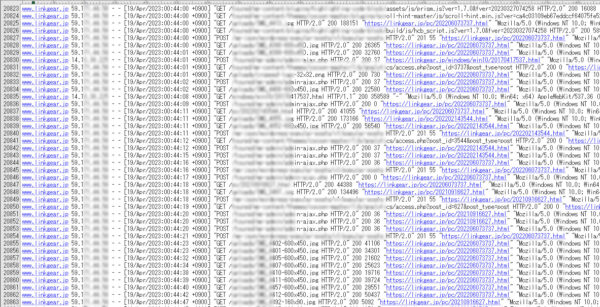
Apacheのアクセスログをテキストエディタでチェックしていたのですが、見ずらいのですよ。
もっと見やすく表示させてくれるツールは無いのかということで見つけたのが「http logs viewer」です。
公式サイトはこちら
一部の機能が制限されてますが、フリーソフトとして使用できます
http logs viewer の起動
上記サイトからアプリをダウンロードします。
ダウンロードはメールアドレス登録とかもなく、簡単にダウンロードできます。
アプリをインストール後に「http logs viewer」を起動します。
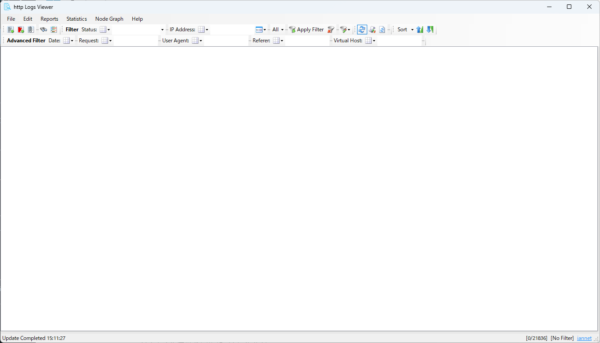
起動したらアプリ上にログファイルをドラッグアンドドロップします。
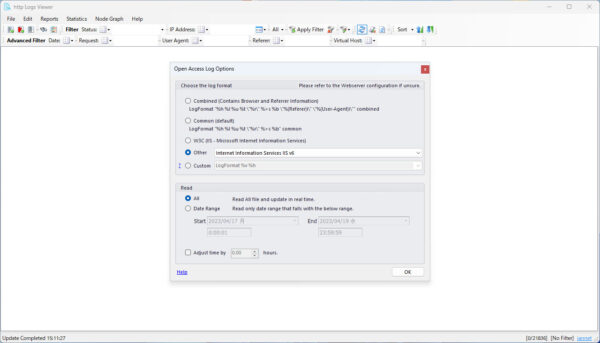
ログのフォーマットを選択する画面が表示されます。

多分、多分、普通は一番上の「Combined」を選択すればOKだと思いますが、私の利用している「エックスサーバー」の場合は「Other」を選びます。
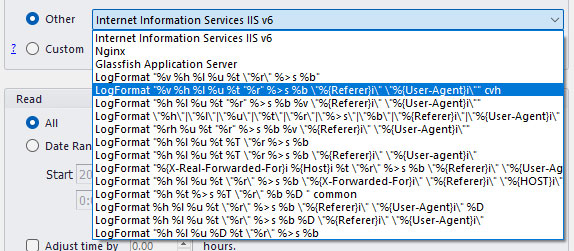
選択肢の中から5番目のLogFormatを選択します。
このLogFormatの内容は下記の表の通り。
正しく表示されない場合は、下記表をみながら「Custom」でフォーマット入力すればよいかと。
| Log Format string | Description |
|---|---|
| %h | 訪問者のIPアドレス |
| %l | Empty in many cases |
| %u | Empty in many cases unless user is authenticated |
| %t | イベントの日付と時刻 |
| \“%r\“ | リクエスト |
| %>s | HTTP ステータスコード |
| %b | HTTP サイズ |
| \“%{Referer}i\“ | リファラー |
| \“%{User-agent}i\“ | ユーザーエージェント |
| %a | IP アドレス |
| %h_p | IP アドレスとポート |
| \“%h\“ | 引用符で囲まれた IP アドレス |
| %{x-forwarded-for}i | IP アドレス |
| \“%{x-forwarded-for}i\“ | 引用符で囲まれた IP アドレス |
| %t_u | time in universal mode |
| %t_ctime | time in ctime format |
| %radd | リクエストヘッダーに追加 異なるセクションを連結したい場合に使用します。 LogFormat “%r %h %radd %radd %s” |
| %B | Size in bytes |
| %I | Bytes Received |
| %O | Bytes Sent |
| %S | Bytes Transferred |
| %V | UseCanonicalName の設定によるサーバ名 |
| %v | バーチャルホスト名 |
| %T | Time Taken |
| %D | Time Taken in milliseconds |
| %T/%D | Time Taken and Time Taken in ms |
| %rh | Remote Host (IP Address) |
ちなみに一般的なフォーマットは次のとおりです。
LogFormat "%h %l %u %t \"%r\" %>s %b \"%{Referer}i\" \"%{User-agent}i\"" combinedX-Serverのログのフォーマットは次のとおりでした。
LogFormat "%v %h %l %u %t \"%r\" %>s %b \"%{Referer}i\" \"%{User-agent}i\"" cvh
表示された結果がこのとおり。
わかりやすくていいですね。
絞り込み
「http logs viewer」を利用した理由の1つに、絞り込みの機能が欲しかったことがあります。

膨大なアクセスログの中から特定のログに絞り込みたい場合は、ツールバーの「Filter」が使えます。
しかし無料版で使えるのはツールバーの上段だけ。
IPアドレスとステータスだけなんです。
下段にある「Advanced Filter」は有料版のみとなります。
こちらにはリクエストやリファラーでも絞り込めるようになるので便利ですよね。
なので私は有料版を購入してしまいました。
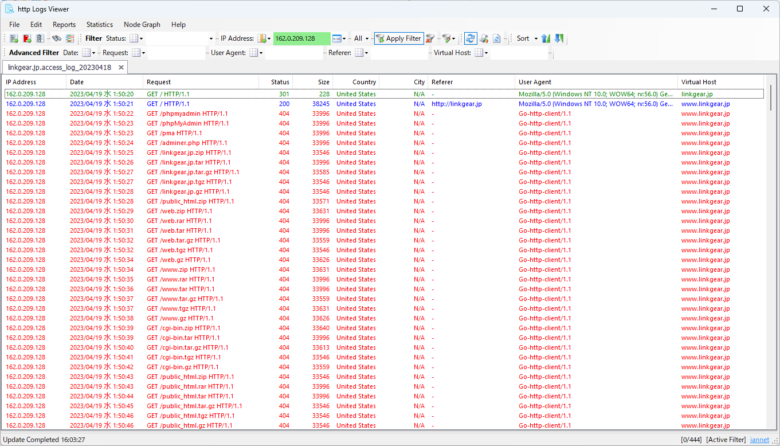
不審なIPアドレスで絞り込んでみました。
このIPアドレス、6分間に442件の404を記録してくれてます(笑)
設定
設定は Edit > Preferrences で確認できます。
変更せずにそのまま使っても良いかと思いますが、私は4ヶ所変更しました。
以下の画像は初期値ではなく私の設定した状態になります。
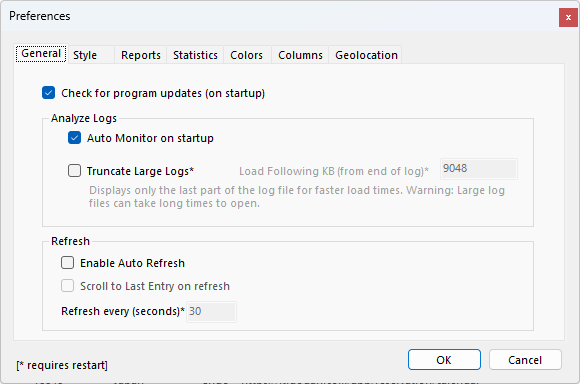
・ Check for program updates (on startup)
プログラム更新の確認(起動時)
Analyze Log
・ Auto Monitor on startup
起動時の自動監視
・ Truncate Large Logs
ログが大きいとき指定サイズで切り捨てる
Load Following KB(from end of log)
次の KB を読み込む (ログの最後から)
Displays only the last part of the log file for faster load times. warning: Large log files can take long times to open.
読み込み時間を短縮するために、ログ ファイルの最後の部分のみを表示します。 警告: 大きなログ ファイルを開くには時間がかかる場合があります。
Refresh
・ Enable Auto Refresh
自動更新を有効にする
・ Scroll to Last Entry on refresh
更新時に最後のエントリまでスクロール
・ Refresh every (seconds)
更新間隔(秒)
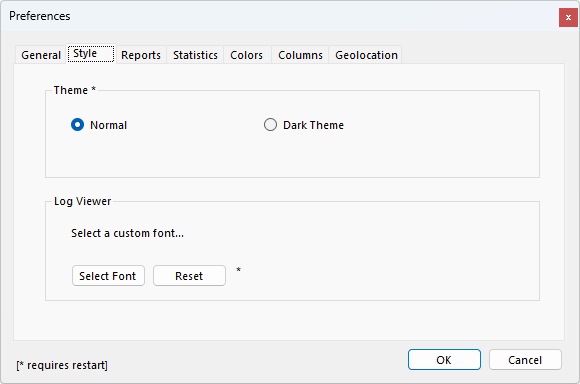
テーマとフォントの選択です。
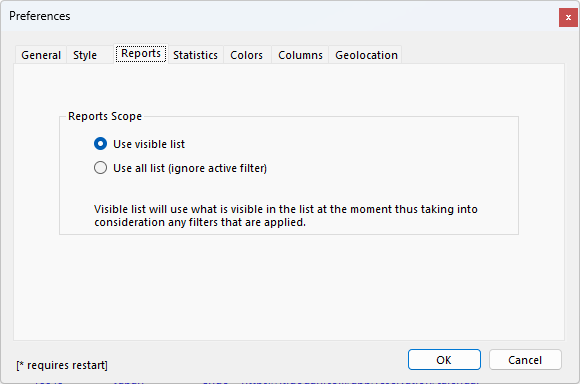
Reports Scope
・ Use visible list
表示されているリストを使う
・ Use all list (ignore active filter)
全リストを使用(アクティブフィルターを無視)
Visible list will use what is visible in the list at the moment thus taking into consideration any filters that are applied.
表示可能なリストは、現時点でリストに表示されているものを使用するため、適用されているフィルターが考慮されます。
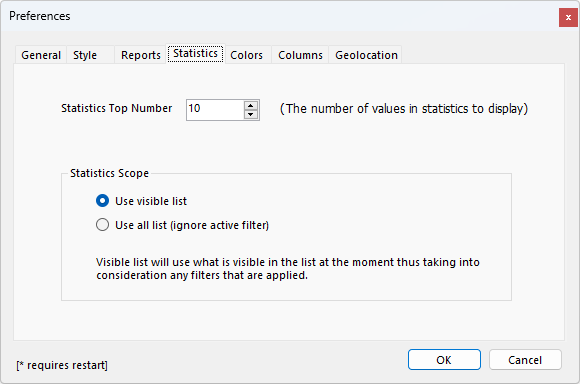
・ Statistics Top Number
統計トップ数
(The number of values in statistics to display)
(表示する統計の値の数)
Statistics Scope
・ Use visible list
表示されているリストを使う
・ Use all list (ignore active filter)
全リストを使用(アクティブフィルターを無視)
Visible list will use what is visible in the list at the moment thus taking into consideration any filters that are applied.
表示可能なリストは、現時点でリストに表示されているものを使用するため、適用されているフィルターが考慮されます。
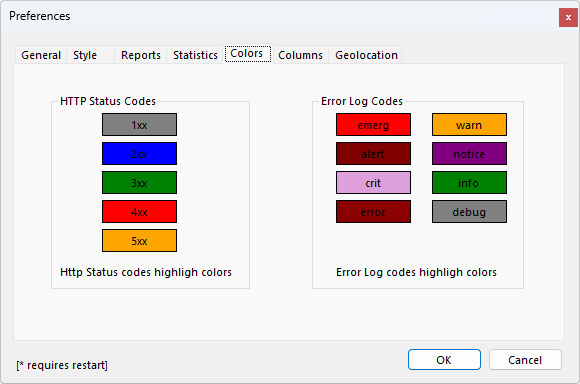
各項目の色を変更できます。
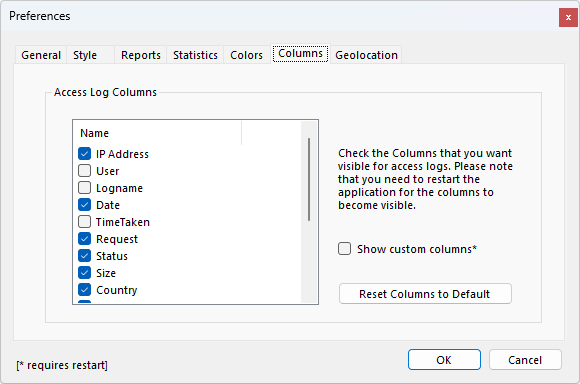
リストに表示する項目を変更できます。
もちろん、Logに記録されていない項目は表示できません。
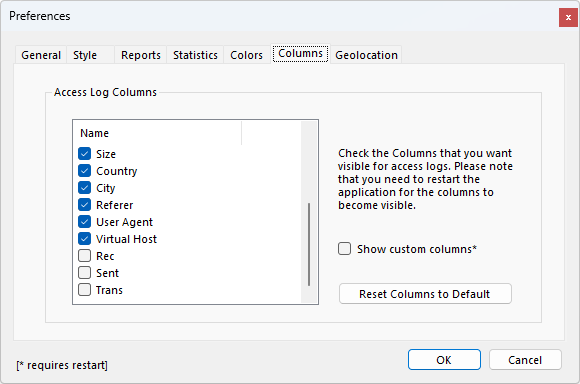
上で表示しきれなかったリストの残りです。
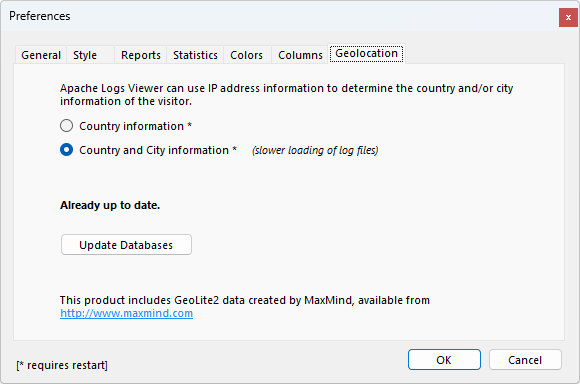
Apache Logs Viewer can use IP address information to determine the country and/or city information on the visitor.
「Apache Logs Viewer」は、IP アドレス情報を使用して、訪問者の国や都市の情報を特定できます。
・ Country information
国別情報
・ Country and City information (slower loading of log files)
国と都市の情報 (ログ ファイルの読み込みが遅くなります)
その他
その他に各種集計結果のグラフ表示とかありますが、特に使ってません(見てもいません)。
しかしテキストエディタと違って見やすいですし、フィルタ(絞り込み)も簡単なのでログ閲覧の際に重宝しています。
有料版は€20.(約3000円)です。
買い切りなのでずっと使えます。
「Advanced Filter」を使うためにも購入をおすすめします。
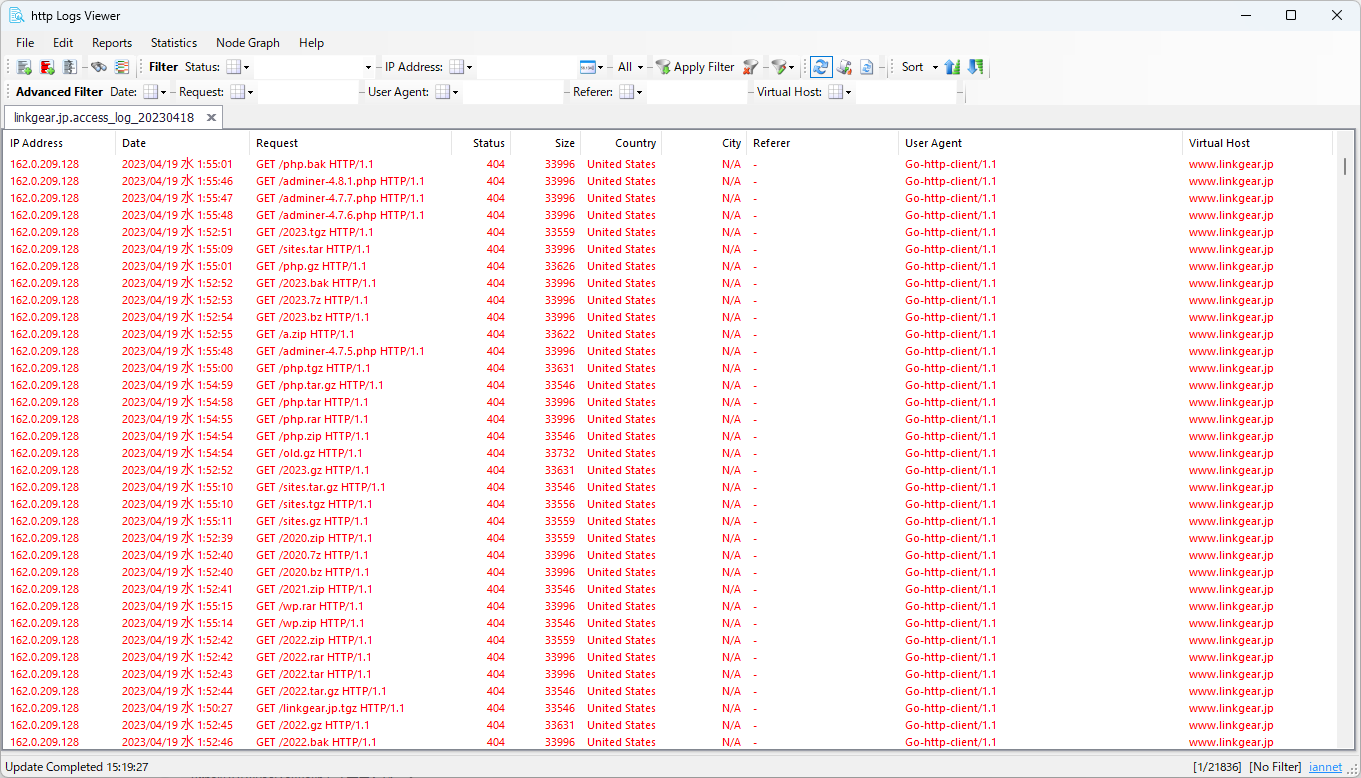





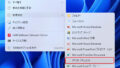

コメント